Podrobný výpis docházky
Formulář Podrobný výpis docházky slouží k přehlednému zobrazení docházky žáka za zvolené období. Zároveň je možné prostřednictvím tohoto formuláře hromadné omluvení absence žáka/studenta za vybrané období, pro které má žák v systému evidovanou absenci. Přístup na formulář má zákonný zástupce případně plnoletý žák, pokud jsou splněny všechny předpoklady pro omlouvání plnoletých žáků na straně školy.
Formulář je dostupný z menu Docházka - Výpis docházky - Podrobný výpis docházky.
Nastavení období pro zobrazení podrobného výpisu docházky
Po vstupu na formulář je třeba zvolit výchozí nastavení období, pro které požadujeme zobrazit přehled evidovaných absencí žáka/studenta. Datum můžeme zadat ručně klikutím do pole "Od"/"Do" nebo výběrem data z kalendáře prostřednictvím tlačítka ![]() . Po výběru období pro potvrzení klikneme na tlačítko Zobrazit a dojde k zobrazení záznamů absence evidovaných pro dané období viz. druhý obrázek.
. Po výběru období pro potvrzení klikneme na tlačítko Zobrazit a dojde k zobrazení záznamů absence evidovaných pro dané období viz. druhý obrázek.
Obr. Nastavení období pro zobrazení výpisu docházky
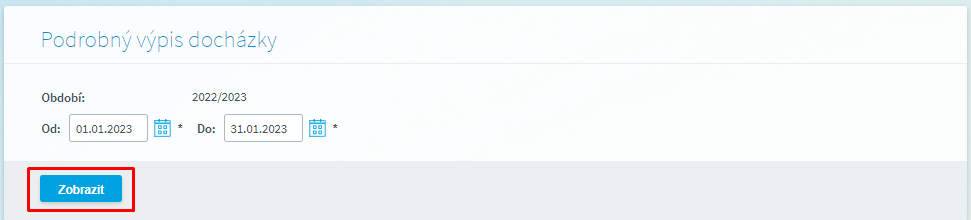
Popis funkcí na formuláři Podrobný výpis docházky
Podrobný výpis docházky zobrazuje jak standardní hodiny v rámci běžného rozvrhu žáka, tak absenci v rámci školní akce případně jiné události (např. třídnická hodina, zájmový kroužek apod.)
Obr. Zobrazení výpisu docházky za zvolené období s možností hromadného odeslání elektronické omluvenky
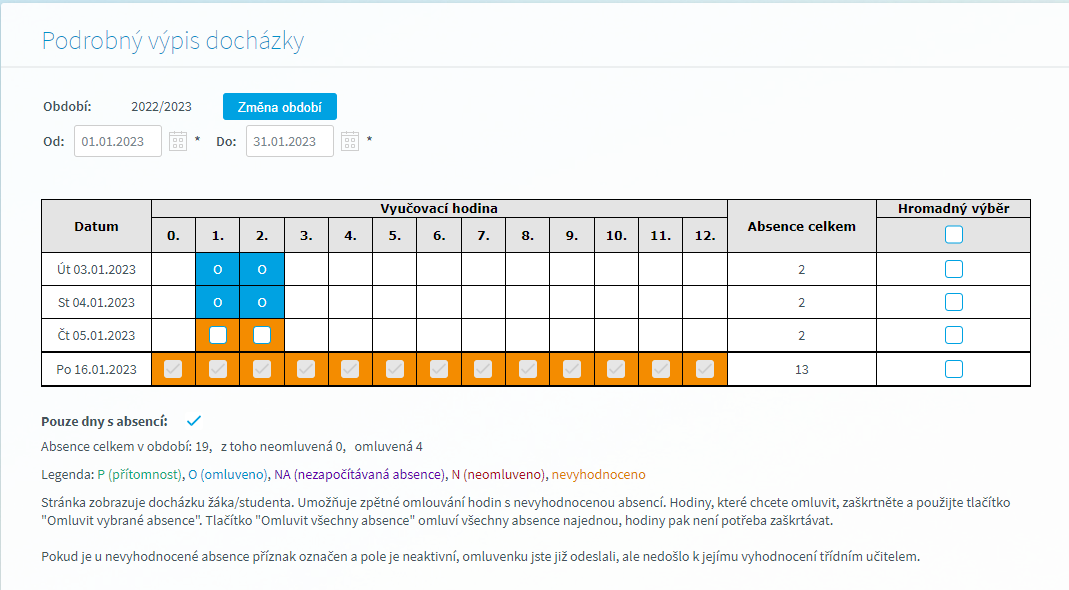
Příznak pod tabulkou s docházkou Pouze dny s absencí zajistí zobrazení pouze dnů, ve kterých má žáka evidovanou absenci a to bez ohledu na stav vyhodnocení. Z výchozí nastavení je příznak označen, formulář zobrazuje pouze dny, ve kterých má žák evidovanou absenci. Barevné zobrazení absencí je odlišeno dle jejich typu viz legenda pod tabulkou s výpisem docházky.
Při zrušení příznaku Pouze dny s absencí, formulář zobrazuje i záznamy, ve kterých byl žák přítommen (viz symbol "P" na obrázku)
Obr. Zobrazení podrobného výpisu docházky za zvolené období při neoznačeném příznaku Pouze dny s absencí
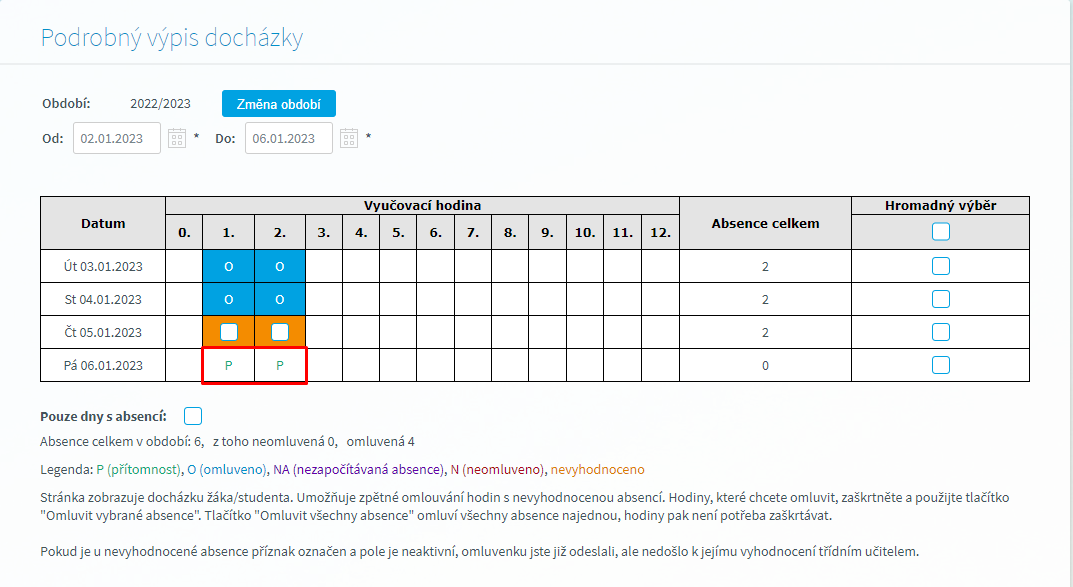
Absenci označenou ve výpisu docházky oranžovou barvou (nevyhodnocená) je zapotřebí omluvit zákonným zástupcem, je možné tyto dny označit kliknutím na políčko ve sloupci Hromadný výběr u příslušného dne. Tímto krokem dojde k předvyplnění elektronické omluvenky za dané období s možností potvrzení jejího odeslání viz Obr. Formulář pro odeslání elektronické omluvenky.
Obr. Označení absence, pro odeslání elektronické omluvenky
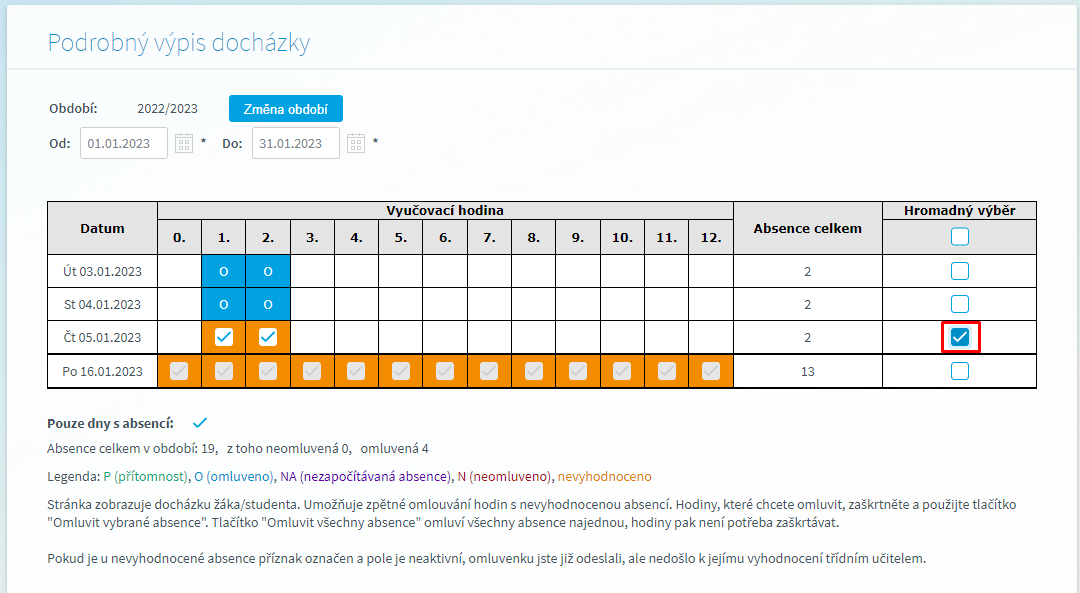
Obr. Formulář pro odeslání elektronické omluvenky
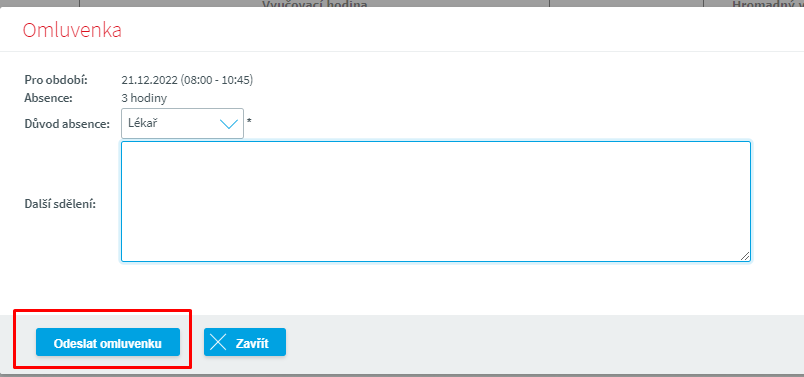
Takto odeslané omluvenka se zobrazí třídnímu učiteli a po jejím vyřízení třídním učitelem se absence bude na formuláři Podrobný výpis docházky zobrazovat modrou barvou jako omluvená.
Poznámka: V případě, že požadujete odeslat třídnímu učiteli (zástupci třídního učitele) omluvenku s předstihem, použijte pro tyto účely formulář Elekronická omluvenka.